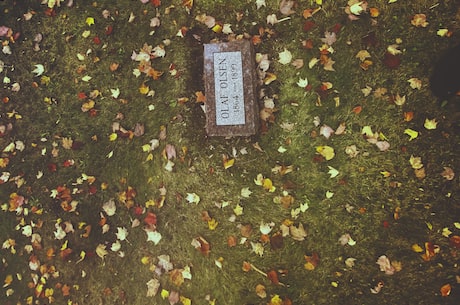从前,有一个隐藏在桌面底端的任务栏。
这个任务栏,是电脑用户工作、娱乐不可或缺的助手。
可是有时候,却出现了任务栏消失的情况:
- 任务栏不见了,找不到应用程序、文件夹、浏览器等等;
- 任务栏闪动不停,而又改变不了大小或者位置;
- 任务栏上的图标不显示,或者显示了错误的图标。
无论什么样的问题,都会影响到您的使用体验。
那么,如何快速修复任务栏呢?
一、重启 Windows Explorer
- 按下Ctrl Shift Esc,打开Windows任务管理器;
- 找到“进程”选项卡,找到“Windows Explorer”;
- 单击右键,选择“重启”按钮,即可快速修复任务栏。
二、检查应用设置
有时,某些应用程序会导致任务栏消失或者图标不显示。这时,您可以按照以下步骤进行:
- 打开“设置”应用程序;
- 点击“个性化”选项;
- 找到“任务栏”选项卡,检查其中的设置是否有问题。
三、运行快捷方式
如果Windows Explorer重启没有效果,您可以尝试运行一些快捷方式再关闭即可。
- 按下Win R,打开“运行”对话框;
- 输入“cmd”打开命令行界面;
- 输入“explorer”运行命令;
- 此时可以尝试以下命令行:
- taskkill /f /im explorer.exe
- start explorer.exe
以上就是修复任务栏常见问题的方法,如果以上方法还不能解决问题,您可能需要进行更深入的诊断和修复。同时,为了保护计算机的安全和稳定,建议您定期维护和更新软件,避免出现问题。
本文只提供了常见的任务栏修复方法,还有更多的技巧和方法值得您探索。相信通过这篇文章,您会更快更好地解决任务栏带来的各种问题。